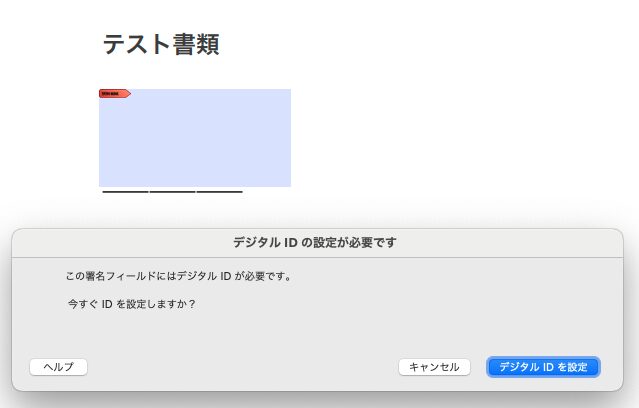日本以外の国と契約をする場合には、サインで完了させます。
商習慣として、簡易的には印刷したものに手書きでサインをして、PDFにして添付して送ることが多かったです。
しかし、今は、デジタル署名を入れることができます。
デジタル署名の利点
Adobe Acrobatのデジタル署名の利点は、以下の通りです。
- セキュリティの向上: デジタル署名は、文書が改ざんされていないことを保証してくれます。
- 本人確認: 文書の署名者が誰であるかを確認できます。
- 法的効力: 多くの国ではデジタル署名が法的に認められており、紙の署名と同等の効力を持ちます。
- 時間とコストの節約: 紙ベースより、印刷、郵送、保管などのコストが削減されますし、早く署名できます。
- 追跡と監査: デジタル署名は、署名履歴や変更履歴を追跡することができ、監査が可能です。
- 環境保護: ペーパーレス化を促進し、紙の使用量を減らすことで環境負荷を軽減します。
PDFを画像化して読むのであれば、このようなデジタルにした方が、後々良さそうです。
やり方
今回はAcrobatを使う方法です。
Acrobat
適当なPDFで、ツールから、「証明書を使用」>「デジタル署名」の順で進みます。
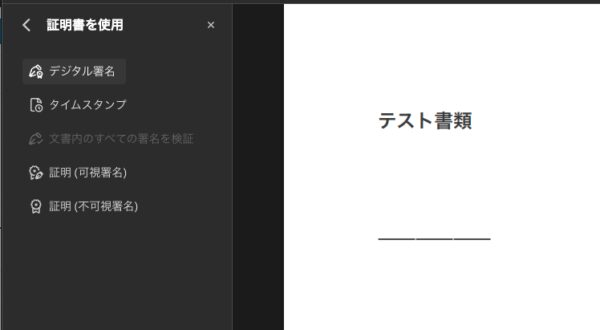
次にデジタル署名を設置する場所を決めましょう。
マウスで領域を簡単に決められます。
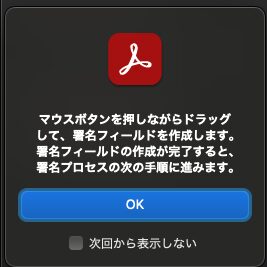
このように場所を決めたら完了です。
しかし、初めての場合はデジタルIDを設定する必要があります。
マイナンバーカードで実施するために、ちょっと工程を挟みます。
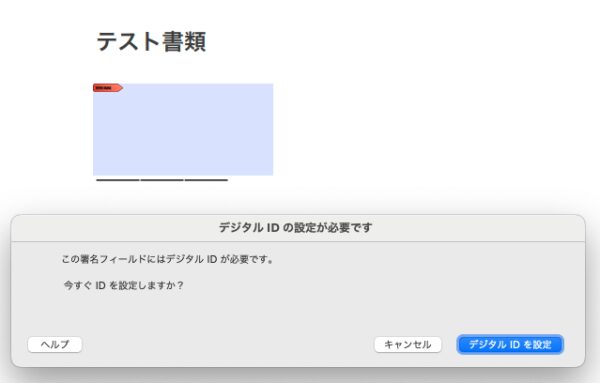
OpenSCのインストールと指定
こちらからOpenSCをインストールします。
今回は、Mac用として「Download the DMGDownload the latest release of OpenSC.」をクリックしてインストールしておきましょう。
画面はこんな感じになります。「続ける」で進めます。
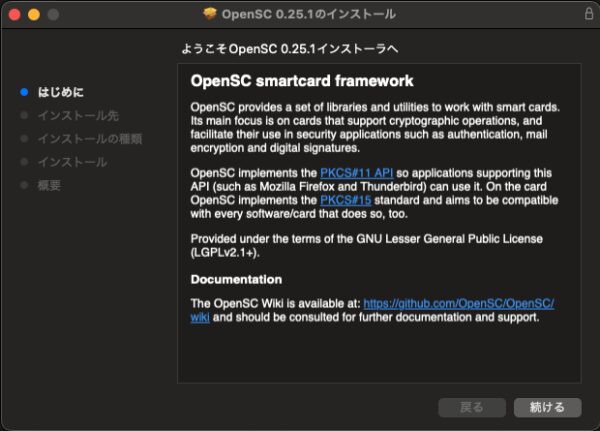
さて、先程の署名画面で、デジタルIDの設定を促されたところに戻ります。
「署名作成デバイスを使用」で「続行」です。
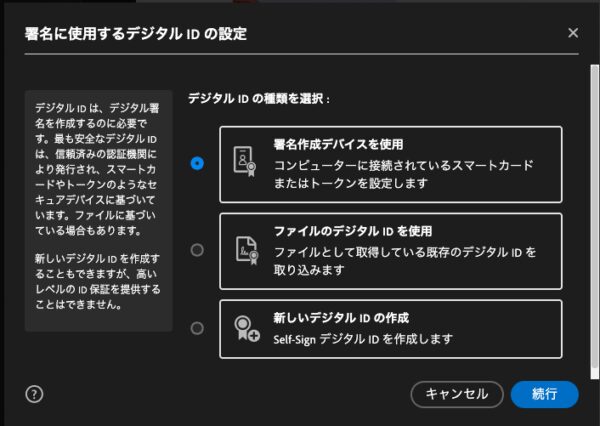
インストールがうまくいっていると、「PKCS#11モジュール」があります。こちらを選びます。
「モジュールを追加」をクリックします。
ライブラリパスは、以下のように入れておきます。
/Library/OpenSC/lib/opensc-pkcs11.so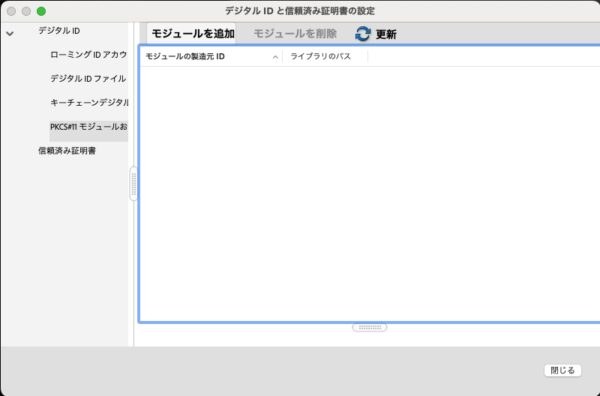
これでOpenSC Projectが出てきます。
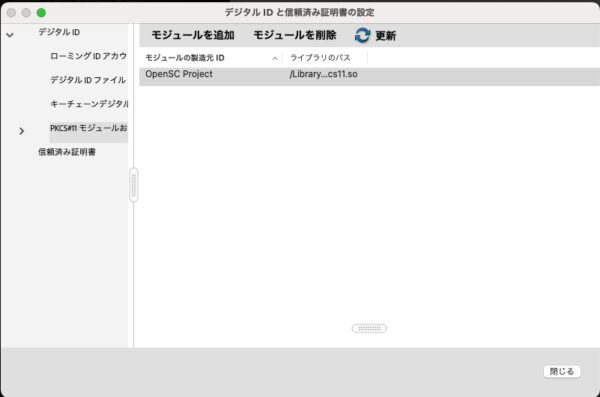
マイナンバーカードをカードリーダーで読んだ上で、両方ともにマイナンバーカードのパスワードを入れてログインしておきます。
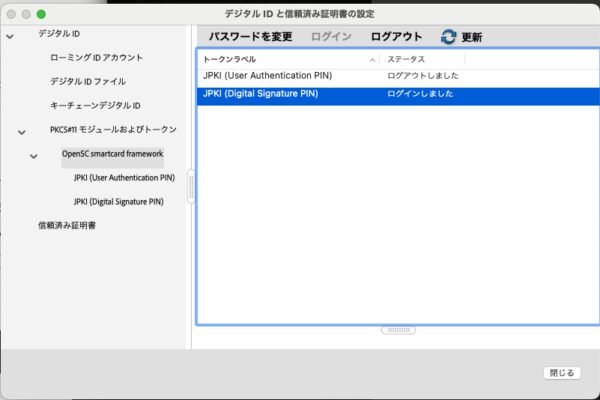
これでおおよそ完了です。
再度署名をしようとすれば、以下のようなデジタルIDを選べます。
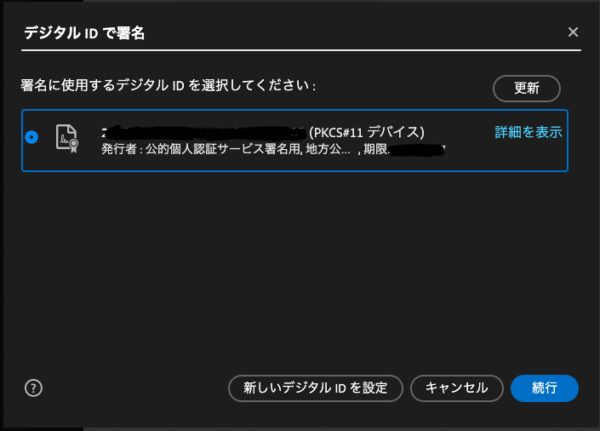
まとめとして
ちょっと手間はかかりますが、一度設定してしまえばデジタル署名は簡単です。
国外と取引するときは、サインなど重要になってきますので、上手に設定をしておきましょう。
【編集後記】
メダカの卵が多く取れて、すぐに孵化しました。
上手に育てられるように、水換えを定期的にしてみます。
【運動記録】
ストレッチ○
【子育て日記(息子7歳3ヶ月、息子3歳8ヶ月)】
植物関係がおおよそ育ったので、夏休みの宿題が一段落できそうです。
親の方が妙に気を使います。